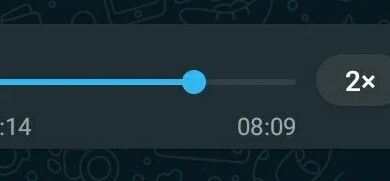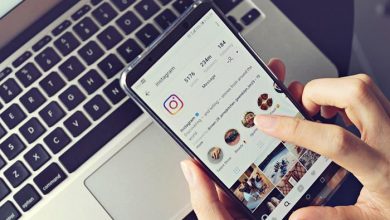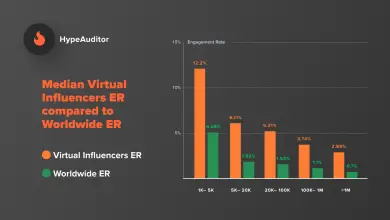Como adicionar vários administradores em uma página do Facebook passo a passo?
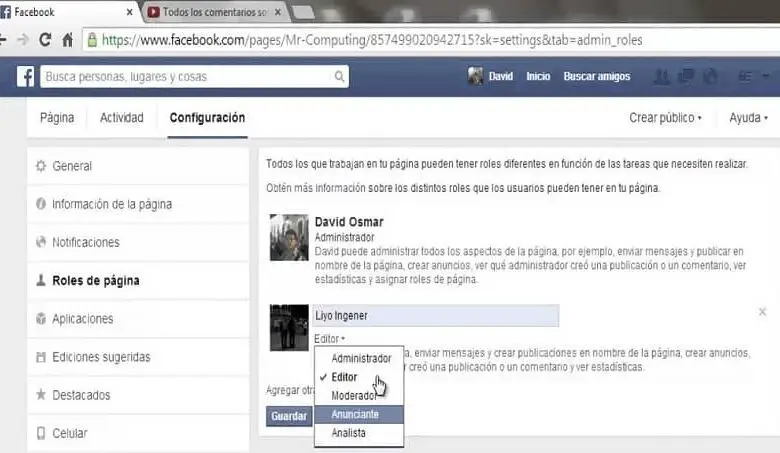
Em uma era de necessidade crescente de sua empresa estar presente em redes sociais , você precisa aprender a adicionar vários administradores a uma página do Facebook.
É muito provável que você esteja concedendo acesso a um membro de sua equipe ou contratando alguém para publique na sua página e criar anúncios para sua marca.
Com Facebook it é muito fácil adicionar e remover pessoas de sua página para que não sejam administradores ou edite e gerencie outras funções em sua página do Facebook .
Por sua vez, também é possível pare de gerenciar uma página no Facebook. Para isso, vou te ensinar como adicionar vários administradores em uma página do Facebook.
Adicionar administradores às páginas do Facebook
As instruções a seguir que vou mostrar aqui irão ajudá-lo a adicionar administradores a uma página do Facebook usando seu computador.
- A primeira coisa a fazer é entrar no facebook , para isso, você deve se conectar acessando o local oficial através do seu navegador favorito.
- Uma vez no Facebook, encontre sua página. Como administrador, você verá o link de configuração, sob a barra azul do Facebook no canto superior direito.
- Clique em " Papéis do página ”Localizado no lado esquerdo.
- Adicione um ou mais administradores digitando o endereço de e-mail ou adicionando o nome de usuário do Facebook na caixa.
- Não se esqueça de clicar em " Enregistrer Ou suas alterações não serão aceitas.
- Agora você deve inserir sua senha do Facebook para confirmar as alterações.
Você também pode usar este menu de opções para alterar todas as permissões para cada pessoa em sua página do Facebook.
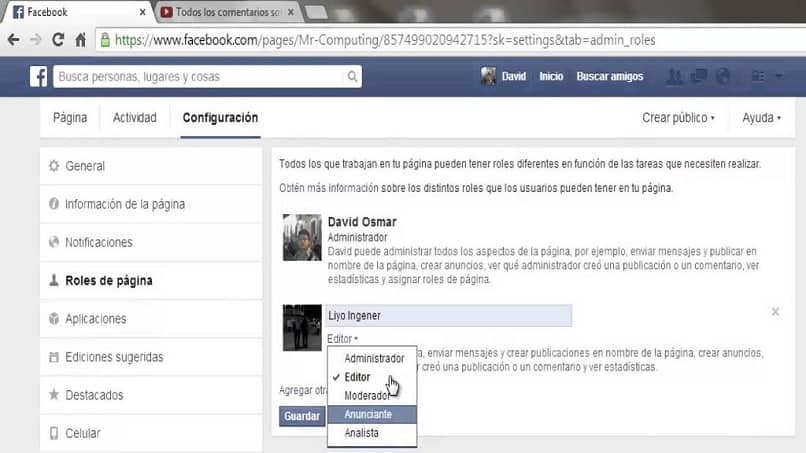
Então, se você já tem alguém como editor ou tem alguém contratado, você pode alterá-lo para um administrador clicando na opção " Modificar ".
Ao selecionar a opção “Editar”, um menu suspenso aparecerá permitindo que você escolha outra função para essa pessoa.
Dessa forma, não há necessidade de adicioná-los de volta à sua página. Você também pode usar esta parte do menu para remover pessoas de sua página.
Adicionar uma pessoa como administrador do Facebook via celular
Outra forma de adicionar vários administradores para uma página do Facebook no celular é usar o aplicativo Gerenciador de páginas do Facebook. Para fazer isso, baixe o aplicativo.
O aplicativo é uma ferramenta realmente útil que permite que você gerencie sua página do seu celular , com muitos recursos de um navegador.
Procure o ícone da bandeira acima na Apple Store ou Google Play. Agora você pode gerenciar funções usando o aplicativo.
- Conecte-se com o aplicativo Gerenciador de página do Facebook .
- Encontre a página que deseja atualizar usando o ícone no canto superior esquerdo.
- Toque nos três pontos na parte superior acima da foto da capa.
- Desça a janela para encontrar e tocar na opção chamada " Parâmetros do página ".
- Agora você deve selecionar a partir do funções de página » Modificar ".
- Clique em " Adicionar uma pessoa Na página superior.
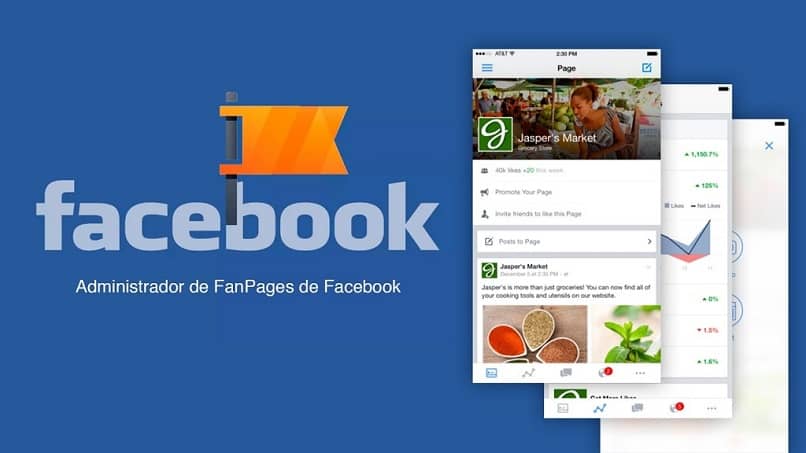
- Você pode ser solicitado a inserir sua senha novamente
- Digite o nome ou endereço de e-mail da pessoa que deseja adicionar e selecione-a na lista de pessoas.
- Escolha a função de administrador e clique em » adicionar "na parte inferior da tela.
O que os gerenciadores de página fazem?
Aquela pessoa será capaz de gerenciar todas as partes de sua página e criar anúncios para você. Escolha esta opção (ou a opção Editor) se você estiver concedendo acesso a um anunciante.
Embora haja uma opção de "anunciante", selecionar essa opção significa que a pessoa não será capaz de criar e deletar anúncios na página organicamente, o que limita algumas opções para ele.
Você também pode ser o Moderador da página do Facebook . Essa pessoa não pode sair do nada e começar a editar sua página ou criar postagens orgânicas. Mas você pode criar anúncios (mas não novos anúncios, você só poderá aumentar as postagens de anúncios que já existem).